Обратился ко мне на днях товарищ, в глазах паника, руки трясутся, говорит
«- Выручай, нечаянно удалил фотки важные».
Как потом выяснилось важные фотки это две лабораторные и десяток каких-то бестолковых снимков :). Справедливости ради стоит отметить, что он из разряда пользователей для которых самое важное в iPhone это надкусанное яблоко.
Не долго думая принялись «лечить больного» утилитой Mac FoneLab (имеется для Mac и Windows).
Кратко о программе
Mac FoneLab — настоящий спасательный круг для владельца iPhone или iPad. Она позволяет «вытащить» данные даже с неисправного iOS устройства, в частности будет полезна при:
- Неудачном Jailbreak.
- Сбросе iPhone к заводским настройкам.
- Невозможности загрузки телефона (яблоко на черном экране).
Что можно восстановить с помощью утилиты
- Медиаконтент: Фото, видео, голосовые заметки, iMessage и WhatsApp вложения.
- Сообщения, заметки, календари, напоминания, закладки в Safari и др.
- Данные из приложений: видео, фото, аудио.
Как восстановить данные
Итак, подключаем девайс к компьютеру (необязательно даже знать пароль устройства). Программа анализирует его и отображает все что ей удалось найти. Англоязычный интерфейс нисколько не пугает, так как все действия предельно понятны да и нажать то нужно всего пару кнопок.
Имейте ввиду, что в данном случае утилита работает непосредственно с памятью телефона, а не с бэкапом, что несомненно увеличивает ее полезность. Хотя с резервными копиями она тоже дружит, но об этом чуть ниже.
Теперь ставим галочки на том что необходимо восстановить, нажимаем Recover и сохраняем на компьютере. Видели бы вы лицо моего криволапого товарища.

Это интересно
0
|
|||


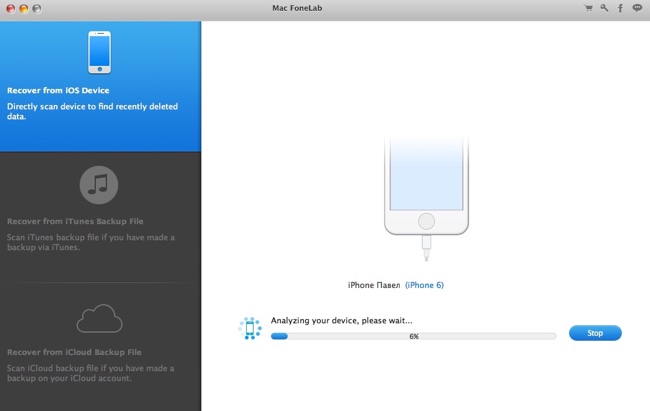


Последние откомментированные темы:
-
Исправляем утечку памяти Chrome и уменьшаем использование памяти
(3)
Истребитель бандеровцев
,
30.12.2021
-
Как изменить шрифт страниц в Ворде на всех страницах и на одной?
(1)
master284
,
07.06.2021
-
Как в Word поставить ударение над буквой в русском слове?
(1)
Влад47
,
19.05.2021
-
Самый быстрый мультимедийный плеер в мире — Mpv
(1)
Влад47
,
12.04.2021
-
Как скачать видео с Ютуба бесплатно по ссылке без регистрации — 7 способов
(2)
Александр Корчагин
,
03.04.2021
20250417180453